檔案修改時總是自動備份,造成很多不必要的困擾,下面php小編新一就為大家介紹WPS2019關閉自動備份功能的方法,幫助大家解決這個煩惱,大家可以根據自己的需求來操作。
第一步:先開啟文檔,點選上方功能區的雲端服務,如下圖所示。
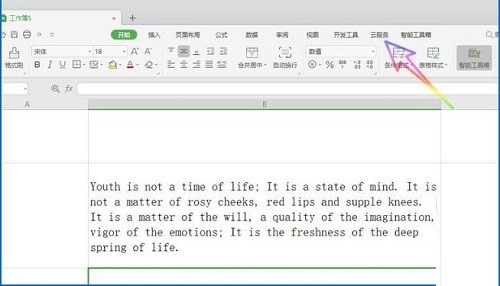
第二步:然後我們在上面找到備份中心,點擊打開,如下圖所示。
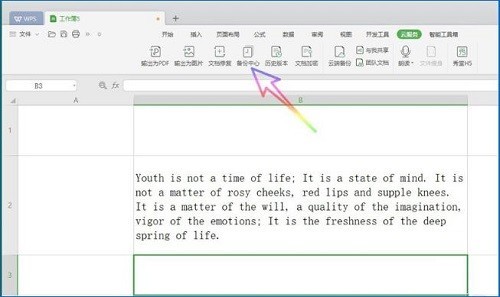
第三個步驟:開啟備份中心標籤後,點擊左下角的設定圖標,如下圖所示。
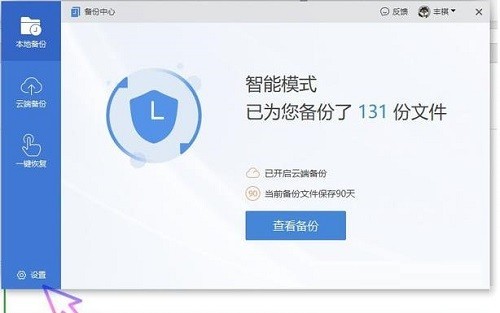
第四步:接著我們找到雲端備份功能,開啟此功能,如下圖所示。
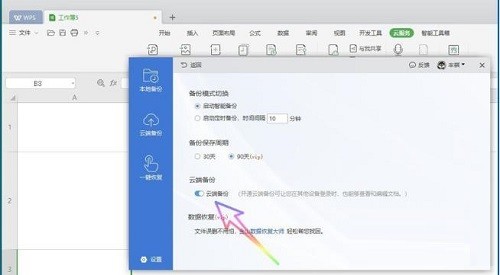
第五步:也可以設定定時備份的時間間隔,如下圖所示。
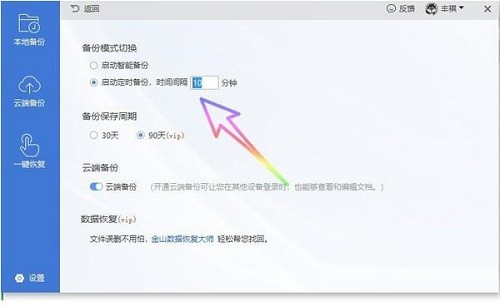 #
#
以上是WPS2019在哪關閉自動備份功能_WPS2019關閉自動備份功能的方法的詳細內容。更多資訊請關注PHP中文網其他相關文章!




